Az 5 legjobb módja az iOS 12/11 iPhone-alkalmazások elrejtésének
Az alkalmazások elrejtése nagyon fontos dolog, amikor a tartalom adatvédelméről van szó, és amikor azt akarja megakadályozni, hogy harmadik személyek teljes hozzáférést kapjanak az Ön adataihoz iPhone-on. Alkalmazások elrejtése az iPhone készüléken egy nagyon gyakran feltett kérdés a fórumokon ésaz iOS-hez kapcsolódó közösségek, és ez egyáltalán nem meglepő. Tehát, az élet megkönnyítése érdekében, különféle lehetőségek vannak itt, amelyek segítségével elrejthetik az iOS 12/11 rendszert futtató iPhone XS / XR / X / 8/8 Plus / 7/6 / 6S stb. Alkalmazásokat. Tehát kezdjük el.
- 1. út: Az alkalmazások elrejtése az iOS 12 rendszeren
- 2. út: Az alkalmazás elrejtése az iOS 11 rendszeren
- 3. út: Hogyan rejthetjük el az alkalmazásokat az alkalmazásváltóval
- 4. út: Az alkalmazások elrejtése korlátozásokkal az iOS 11 rendszeren
- 5. út: Az alkalmazások elrejtése a mappába
1. út: Az alkalmazások elrejtése az iOS 12 rendszeren
Ha el szeretné rejteni az alkalmazásokat a kezdőképernyőn az iOS rendszeren12, korábban a tippek és trükkök nem működnek többé. Ehelyett az új Képernyő idő alkalmazás segítségével vezérelheti az alkalmazásokat, és láthatatlanná teheti őket. Így teheti meg:
Ha el szeretné rejteni az előre telepített alkalmazásokat:
1. Lépjen a Beállítások elemre, és koppintson a Képernyő idő elemre. Válassza a Tartalmi és adatvédelmi korlátozásokat.

2. Válassza az Engedélyezett alkalmazások menüpontot, és kapcsolja ki az összes elrejteni kívánt alkalmazás opcióját.
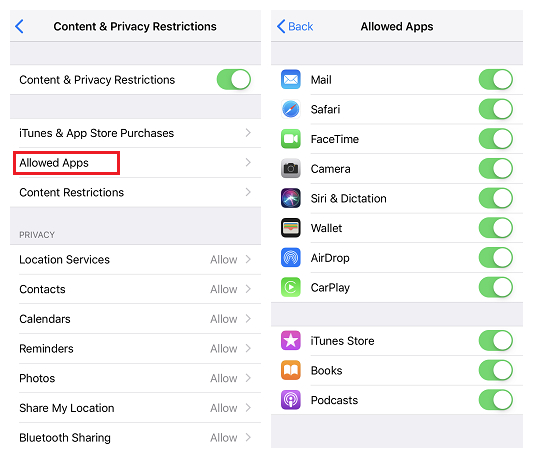
3. Most térjen vissza a kezdőképernyőre, és megtalálja, hogy az alkalmazások nincsenek ott.
Ha el akarja rejteni a harmadik féltől letöltött alkalmazásokat:
A fenti módon azonban csak néhány alkalmazás működhet, és ha el akarja rejteni más, a rendszerhez nem tartozó alkalmazásokat, próbálja ki a Tartalomkorlátozások szolgáltatást.
1. Hasonlóképpen, a Tartalmi és adatvédelmi korlátozások részben válassza az Alkalmazások lehetőséget.
2. Van néhány kategória, például a 4+ és a 9+.
3. Válassza ki a kategóriát, és azok az alkalmazások, amelyek nem tartoznak a minősítésbe, eltűnnek az otthoni képernyőn.
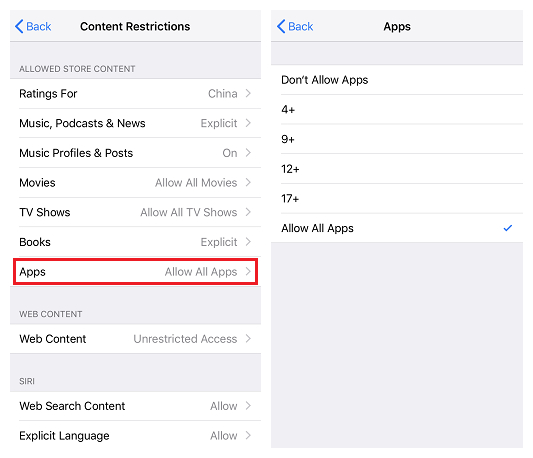
Ha további utasításokra van szüksége, készítettünk egy videót.
2. út: Az alkalmazás elrejtése az iOS 11 rendszeren
Ez teljesen normális az iPhone felhasználók számára, vagy abbanEbben az esetben bármely okostelefon-felhasználó gondoskodik személyes adatairól. Manapság az alkalmazások fejlődnek, és szinte mindent megtesznek mindennapi életünkben. Ezért rendkívül fontos az alkalmazások és a kapcsolódó adatok elrejtése a tartalom adatvédelmének és az általános biztonság fenntartása érdekében. Szóval, hogyan lehet elrejteni az iPhone alkalmazásokat másoktól? Ha erről kíváncsi, az iOS 11-ben rejtett funkció van beépítve. Ez nagyon hasznos, ha nem akar megmutatni alkalmazásokat barátainak vagy másoknak. Csak kövesse az alábbi lépéseket:
1. Nyissa fel iPhone-ját, és hosszan nyomja meg az elrejteni kívánt alkalmazást.
2. Miután elkezdett körvonalazni, egy keresztgomb lesz látható a képernyőn minden alkalmazáson.

3. Most ismét hosszan nyomja meg ugyanazt az alkalmazást és a SIRI-t egyszerre.

4. Most gyorsan mozgassa az alkalmazást, és dobja le a képernyőre.
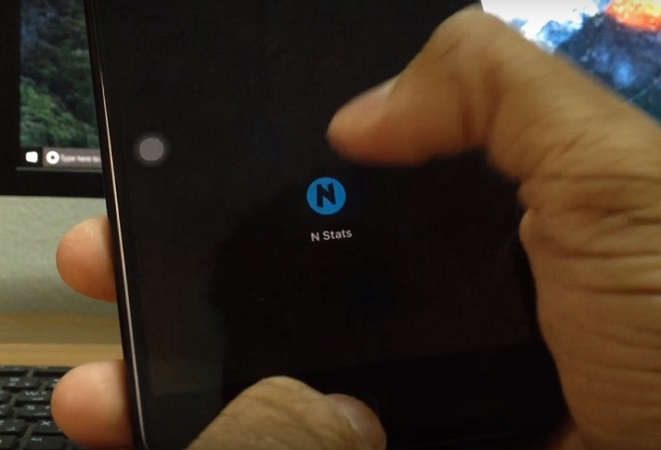
Ez az! Az alkalmazás többé nem lesz látható egyetlen oldalon sem. A visszaszerzéshez újra kell indítania iPhone-ját, vagy hosszan le kell nyomnia bármely más alkalmazást. Ez a módszer a legegyszerűbb és messze a legegyszerűbb módszer az alkalmazások elrejtésére az iOS 11 rendszerben.
3. út: Hogyan rejthetjük el az alkalmazásokat az alkalmazásváltóval
Hasonlóképpen használhatja az App kapcsolót iselrejtheti az alkalmazásokat, amikor szüksége van. Időnként, ha hosszan megnyom egy alkalmazást, és az elkezdi a kavargást, egyes alkalmazások nem mutatják ezt a keresztjelet. A leggyakoribb példák a részvényalkalmazások. Ezek olyan alkalmazások, amelyeket nem lehet eltávolítani vagy korlátozni. Tehát ezeket az alkalmazásokat és más szokásos alkalmazásokat elrejthetjük az App Switcher trükk segítségével. Ez egy nagyon okos módszer az alkalmazások elrejtésére, hogy senki ne láthassa vagy megtalálhassa azokat.
1. Nyissa fel iPhone-ját, és nyissa meg a Kezdőképernyőt.
2. Válassza ki az elrejteni kívánt alkalmazást. Tartsa és húzza le a dokkhoz. Most nyomja meg egyszer a Kezdőlap gombot.
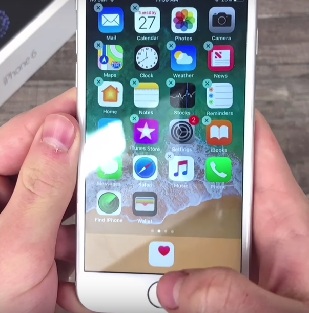
3. Ha ismét tartja az alkalmazást a dokkban, nyomja meg kétszer a Kezdőlap gombot.

4. Most egyszerűen dobja le az alkalmazást a képernyőre.
5. Váltson vissza a kezdőképernyőre, és az alkalmazás azonnal eltűnik.
És ennyi az, hogy sikeresen elrejtette az alkalmazást, és most már tudja, hogy miként rejtheti el az alkalmazásokat a telefonján az alkalmazásváltóval. Most könnyedén megszabadulhat a célalkalmazástól, ha letiltja a Siri-keresési javaslatokat.
1. Lépjen a Beállítások menübe, és lépjen a Siri és a Keresés elemre.
2. Most csak keressen a kívánt alkalmazásban, és tiltsa le a Search & Siri javaslatokat.

Ez teljesen elrejti a kérdéses alkalmazást. Most, ha újraindítja az eszközt, az alkalmazás visszatér, ahol korábban volt a Kezdőképernyőn.
4. út: Az alkalmazások elrejtése korlátozásokkal az iOS 11 rendszeren
Megakadályozhatja az alkalmazásokhoz való jogosulatlan hozzáférést, éskapcsolódó adatok az iOS 11 korlátozások funkciójának segítségével. Személyes adatainak védelmében rendkívül hasznos lehet a szülői felügyelet. Segít az alkalmazások elrejtésében, és ez az egyik legfontosabb jellemzője. Így teheti meg:
1. Az iPhone készüléken nyissa meg a Beállítások elemet, majd lépjen az Általános menübe.
2. Most nyissa meg a korlátozásokat.
3. Aktiválja a korlátozásokat és adjon meg egy korlátozásokhoz tartozó jelszót.

4. Csak kapcsolja ki a kapcsolót a listán elérhető alkalmazások mellett.

Ez azonnal elrejti a kiválasztott alkalmazásokat. Ez a módszer pusztán azokra az állományalkalmazásokra vonatkozik, amelyek iPhone-ján az iOS 11-sel érkeznek. Más letöltött alkalmazások esetén az alábbi lépésekkel elrejtheti őket:
1. Hasonlóképpen nyissa meg a Beállításokat az iPhone készüléken, és lépjen az Általános menübe.
2. Most nyissa meg a Restrictions elemet, és írja be a Restrictions jelszót.
3. Lépjen az Engedélyezett tartalom elemre, és kattintson az Alkalmazások elemre.
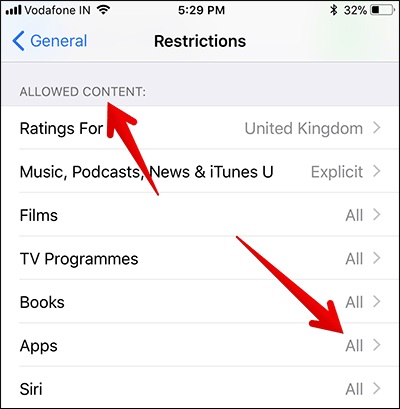
4. Most válassza ki bármelyik korcsoportot, vagy egyszerűen válassza a „Ne engedélyezzen alkalmazásokat” lehetőséget. Ez utóbbi elrejti az összes alkalmazást.

A letöltött alkalmazásokat korhatár-korlátozások vagy egyszerre rejtik el. Tehát így tehetjük az alkalmazásokat láthatatlanná az iOS 11 rendszeren.
5. út: Az alkalmazások elrejtése a mappába
Abban az esetben, ha valamelyik mappában vannak alkalmazásoka kezdőképernyőn elrejtheti. Ne feledje, bár a mappa nem jelenik meg a kezdőképernyőn, ha valaki megnyitja a mappát, láthatja az alkalmazásokat. Tehát ez nem egy nagyon ajánlott módszer. Ennek ellenére gyors. Kövesse az alábbi lépéseket:
1. Nyissa meg iPhone-ját, és keresse meg a Kezdőképernyőt.
2. Válassza ki az elrejteni kívánt alkalmazást, és hosszan nyomja meg az alkalmazás ikont, amíg el nem kavarog.
3. Most húzza a mappa 2. oldalára, és a kezdőképernyőn láthatatlanul működik,
És ez az. Kész vagy!
Következtetés:
Összességében ezek az alkalmazások elrejtésének legfontosabb módjaikezdőképernyő az iOS 11 rendszeren. Bármelyik módszernél megengedheti magát az alkalmazások személyes adatainak nem kívánt elérése ellen. Ezek a módszerek gyorsak és hatékonyak. Az utóbbi a legkevésbé ajánlott. Ezenkívül, ha az alkalmazásból teljes mértékben törölni szeretné az iPhone készülékét, hogy helyet szabadítson fel, erősen javasoljuk, hogy keresse meg a Tenorshare iCareFone szoftvert. Ez egy all-in-one eszköz, amely egyszerűen egyetlen kattintással törölhet alkalmazásokat és adatokat az iPhone-ról, a Kezelési funkció segítségével. Indítsa el a Tenorshare iCareFone szoftvert számítógépen, válassza a Kezelés> Alkalmazás (bal oldalon)> Alkalmazás törlése menüpontot.
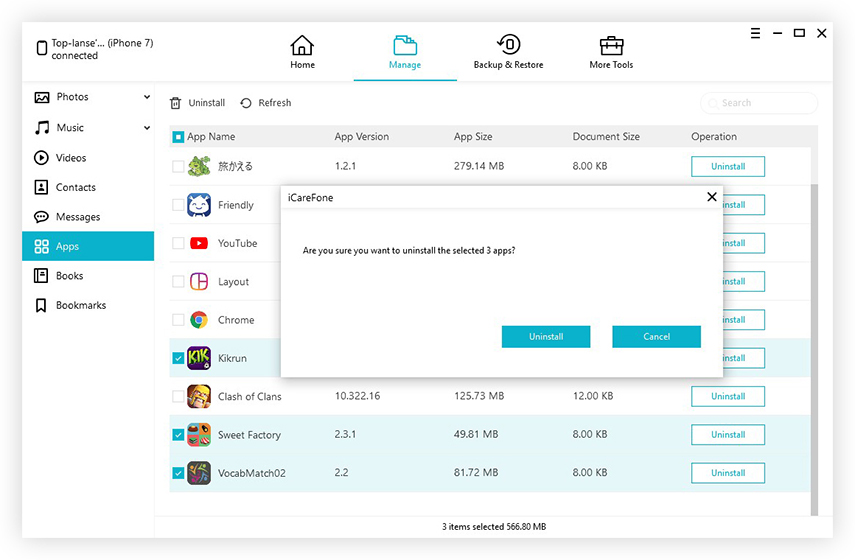
Az összes kiválasztott alkalmazás azonnal eltávolításra kerül. Menj oda, és nem fogsz csalódni!










